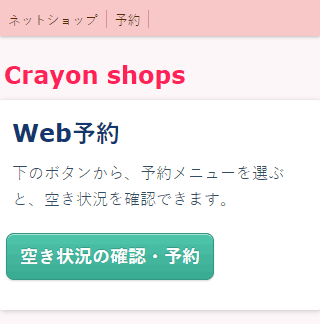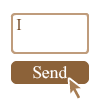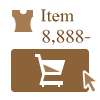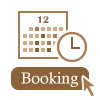予約パーツ(予約システム)
Web予約を簡単導入!
Crayonのホームページには、Web予約の機能がついています。整体院の場合は施術の予約、美容院の場合はカットの予約などに使えます。
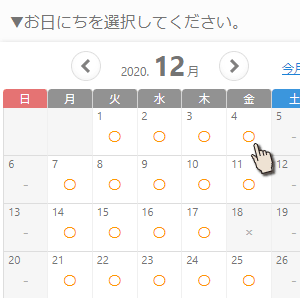
他社の予約サービスと違い、手数料は一切いただきません。
細かいカスタマイズはできませんが、その分、追加料金なしで簡単に導入できるのが特徴です。
細かいカスタマイズはできませんが、その分、追加料金なしで簡単に導入できるのが特徴です。
予約受付の流れ
1.メニュー選択
ホームページにある予約ボタンを押すと、予約メニューが表示されます。
※設定によっては、メニュー選択を飛ばすことも出来ます。
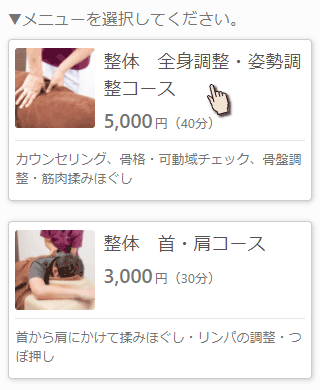
2.日にちの選択
カレンダーで予約する日を選びます。
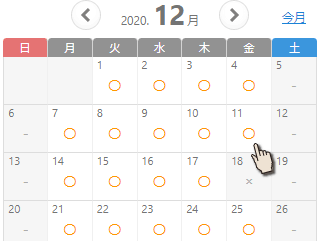
休日や予約が埋まっている日は、選択できなくなります。
3.時間の選択
予約する時間を選択します。
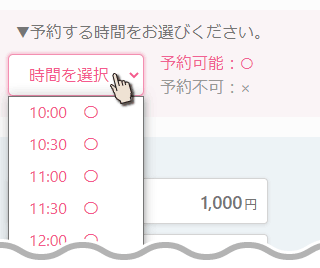
すでに予約が埋まっている時間や休憩時間は、選べなくなります。
オプションがある場合は、オプションを選べます。
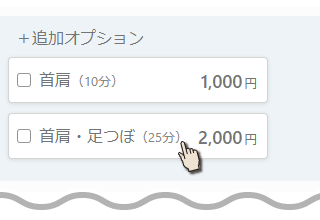
オプションを選ぶと、料金や時間が増えます。
4.お客様情報の入力
名前や連絡先などを入力します。ここで入力ししたメールアドレスが、連絡先として使われます。
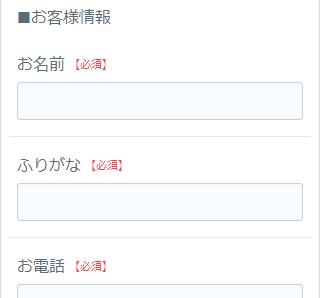
※入力フォームは自由にカスタマイズ可能です。
受付完了
情報を入力後、入力内容を確認し、予約するボタンを押すと、予約の受付が完了します。
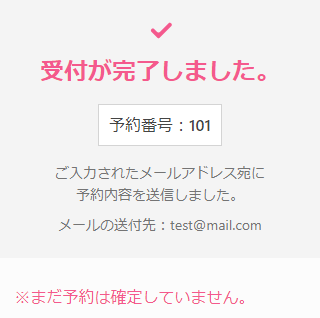
入力したメールアドレス宛に、受付完了のメールが送られます。
受付後の流れ
予約の受付が完了すると、顧客(予約をした人)と、管理者(ホームページの管理者)にメールが送られます。
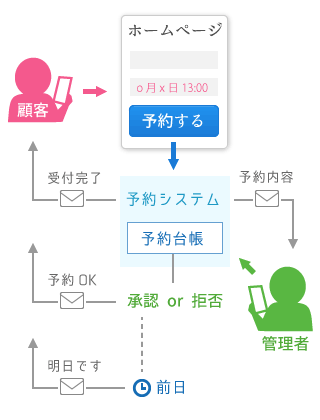
管理者は、受けた予約を「承認」するか「拒否」するかを選択します。
「承認」すると予約完了のメールを、「拒否」するとキャンセルのメールを顧客に送信します。
また、予約の前日になりますと、前日の案内が顧客に送られます。
スケジュール管理
管理画面では、その日のタイムスケジュールを確認できます。
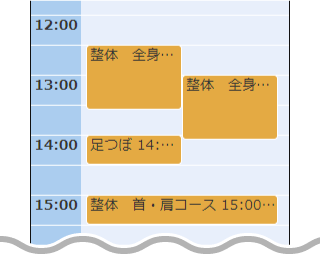
同時予約数の上限を「2」にすれば、同じ時間に2つの予約を受けることも出来ます。(最大10)
タイムスケジュール画面では、電話などで受けた予約を手動で追加する「予約追加」や、その時間に予約を入れないようにする「予約ブロック」ができます。
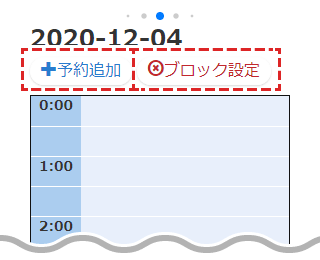
ここで追加、またはブロックした内容は、顧客が予約受付を行う画面に反映され、その時間は、予約が埋まっている状態になります。
プランによる違い
予約システムは有料プラン専用の機能です。
フリープランでは、お試しで利用ができます。(画面上下にお試しの表記が出ます。)
| フリー | ライト | プロ | |
|---|---|---|---|
| 予約システム | お試し | 利用可能 | 利用可能 |
予約システム利用例